【摘要】:如果用户想得到有关磁盘的一些信息,如磁盘的空间大小、已用和可用空间、磁盘的卷标信息,或是想要对磁盘其他的一些属性进行设置,其具体操作步骤如下:在窗口中右击所要查看的驱动器名称图标。在弹出的快捷菜单中选择属性命令,弹出如图7.5.1所示Win98 (C:)属性的对话框。1)常规选项卡:在该选项卡中有当前驱动器的卷标,用户可以在“卷标”文本框中更改当前驱动器的卷标,如将名称更改为jk,如图7.5.2所示。
7.5 查看磁盘属性
如果用户想得到有关磁盘的一些信息,如磁盘的空间大小、已用和可用空间、磁盘的卷标信息,或是想要对磁盘其他的一些属性进行设置,其具体操作步骤如下:
(1)打开“我的电脑”或“资源管理器”窗口。
(2)在窗口中右击所要查看的驱动器名称图标。在弹出的快捷菜单中选择属性命令,弹出如图7.5.1所示Win98 (C:)属性的对话框。
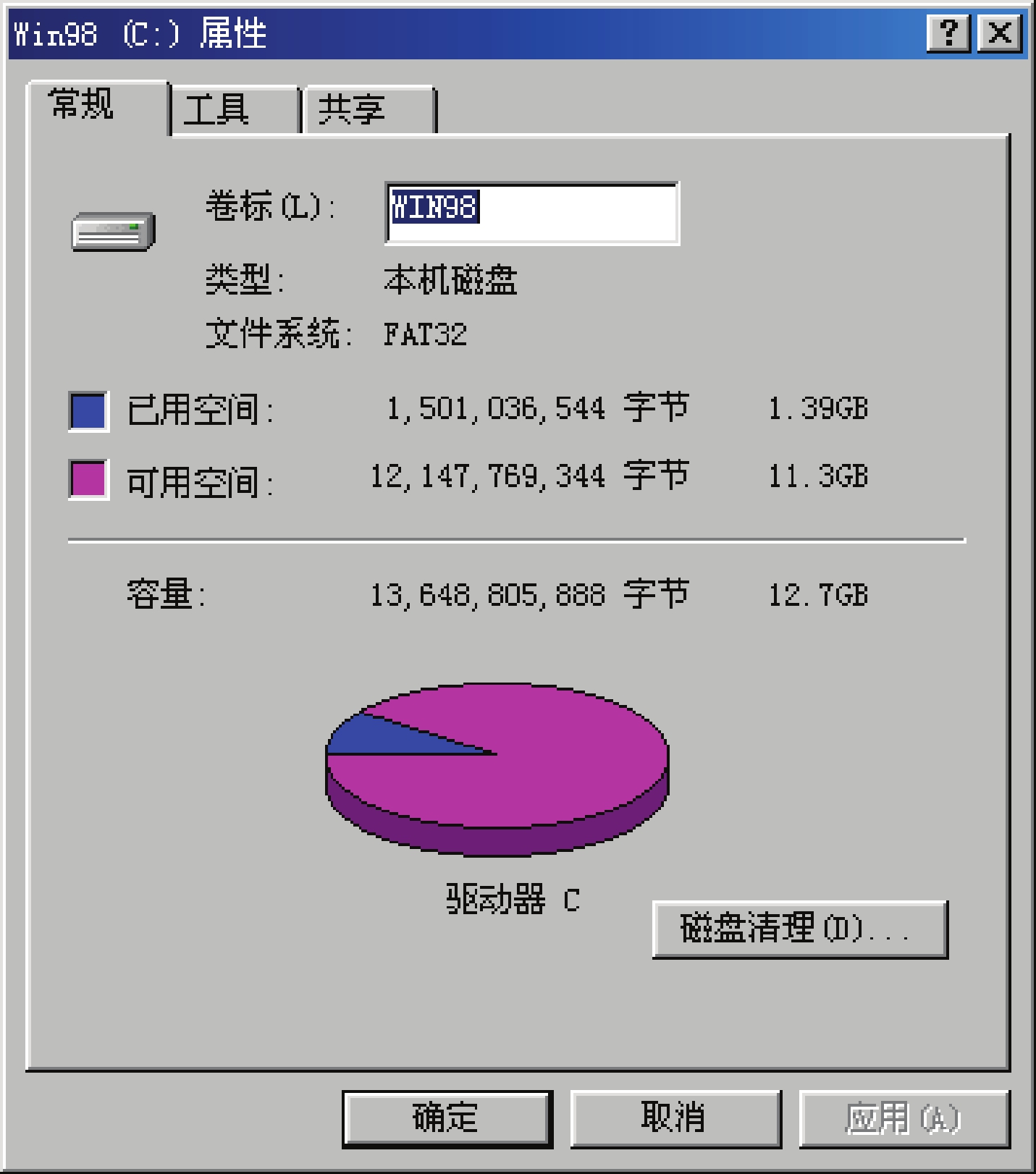
图7.5.1 “Win98(C:)属性”对话框
在该对话框中有3个选项卡:常规、工具和共享。下面分别对这3个选项卡进行介绍:
1)常规选项卡:在该选项卡中有当前驱动器的卷标,用户可以在“卷标”文本框中更改当前驱动器的卷标,如将名称更改为jk,如图7.5.2所示。
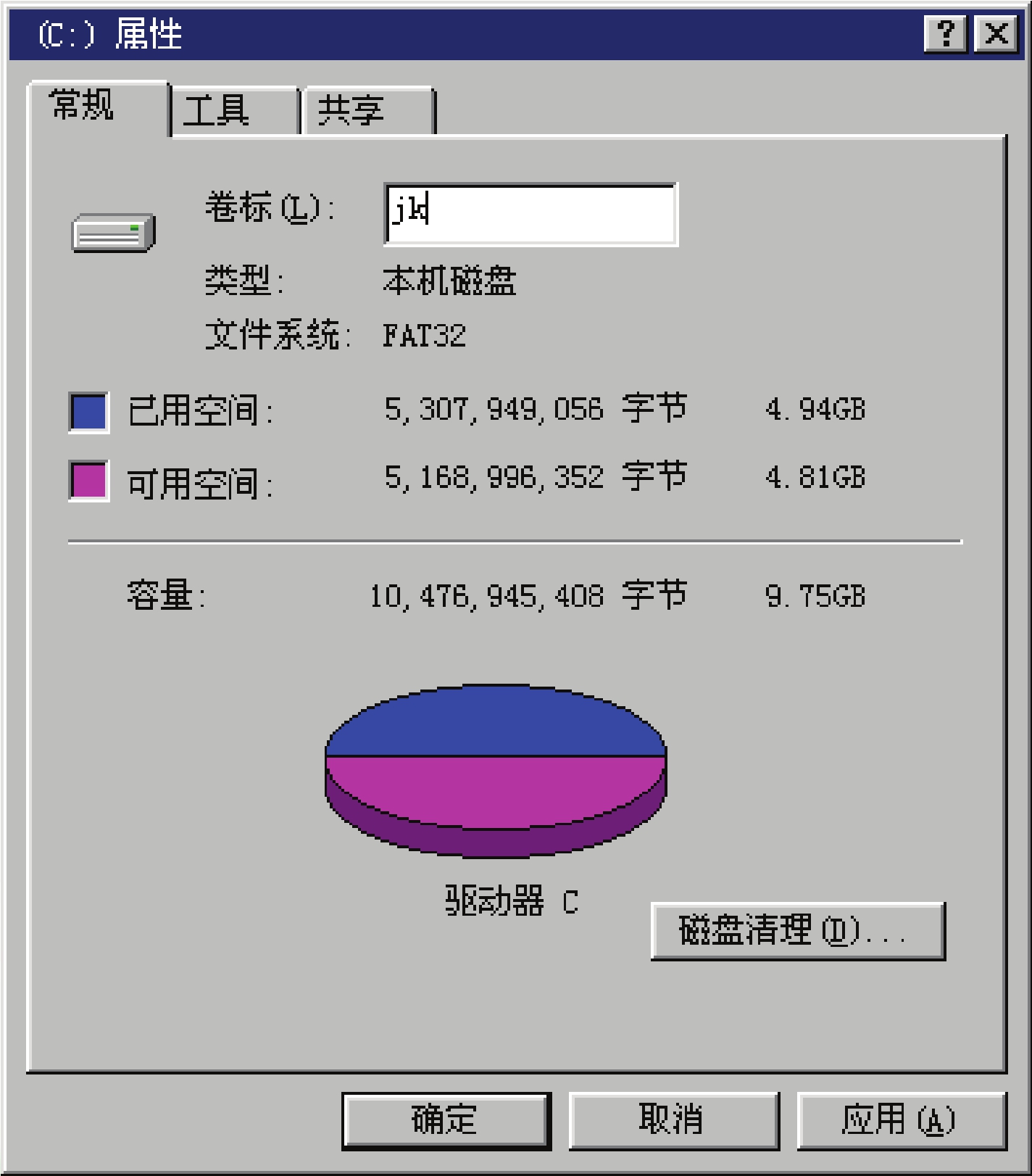
图7.5.2 更改名称
在该选项卡中还包含当前磁盘的类型、文件系统、已用和可用空间,标识了当前驱动器上已用和可用空间的对比情况。单击对话框中的磁盘清理按钮,还可以对当前驱动器进行整理。
2)工具选项卡:从该选项卡中可以看出主要有3部分组成:“查错状态”、“备份状态”和“碎片整理状态”。可以利用这3个工具来完成检查磁盘错误、备份磁盘上的内容、整理磁盘碎片等操作。
3)共享选项卡:可以利用该选项卡上的内容设置当前驱动器在局域网上的共享信息。但是只有当用户的计算机连网后此项才会出现。
提示:最好不要对驱动器进行压缩,除非用户的硬盘非常小(如只有100 MB),或者用户的硬盘是以前比较老一点的。如果想在硬盘存放更多的东西,那么最好的办法是对文件进行压缩,这样的效果会更好。
免责声明:以上内容源自网络,版权归原作者所有,如有侵犯您的原创版权请告知,我们将尽快删除相关内容。
















